Cancelar tu suscripción a Peloton en dispositivos Apple puede parecer complicado, pero con los pasos correctos es sencillo. Este artículo te guiará paso a paso a través del proceso, desde la aplicación Peloton hasta la configuración de tu cuenta en la App Store. Aprenderás cómo gestionar tu suscripción, evitar cargos recurrentes y cancelar sin problemas, garantizando que no se te cobre ningún importe después de la fecha deseada. Descubre cómo recuperar el control de tus suscripciones y ahorrar dinero con nuestra guía fácil y concisa.
Cancelando tu Suscripción a Peloton en Dispositivos Apple
Cancelar tu suscripción a Peloton en dispositivos Apple puede ser sencillo siguiendo estos pasos. Recuerda que el método exacto puede variar ligeramente dependiendo de la aplicación que estés usando (Peloton App o Peloton Digital) y las actualizaciones de la plataforma. Sin embargo, los pasos generales son similares.
1. Cancelar a través de la App Store de Apple
Este es el método más común y generalmente recomendado. Cancelar directamente a través de la App Store asegura que no se te cobren cargos futuros. No cancelar la suscripción dentro de la app de Peloton no es suficiente para detener los pagos recurrentes. Para cancelar:
- Abre la App Store en tu dispositivo Apple (iPhone, iPad o iPod touch).
- Toca tu foto de perfil en la esquina superior derecha.
- Selecciona "Suscripciones".
- Busca tu suscripción a "Peloton" en la lista.
- Toca "Peloton".
- Toca "Cancelar suscripción". Es posible que se te pregunte si deseas confirmar la cancelación.
- Sigue las instrucciones en pantalla para confirmar la cancelación.
| Paso | Acción |
|---|---|
| 1 | Abrir App Store |
| 2 | Acceder al perfil |
| 3 | Seleccionar "Suscripciones" |
| 4 | Buscar "Peloton" |
| 5 | Seleccionar "Peloton" |
| 6 | Cancelar Suscripción |
| 7 | Confirmar Cancelación |
2. Verificar la Cancelación en tu Cuenta Peloton
Después de cancelar a través de la App Store, es recomendable verificar el estado de tu suscripción en tu cuenta de Peloton. Aunque la App Store gestiona el pago, es útil confirmar que la cancelación se ha procesado correctamente en el sitio web o aplicación de Peloton.
3. Diferencia entre Peloton App y Peloton Digital
Si tienes una suscripción a Peloton App (que te permite acceder a las clases a través del app en tu dispositivo), la cancelación se realiza normalmente a través de la App Store. Si tienes una suscripción a Peloton Digital (que podría incluir hardware como la bicicleta o la trotadora), la cancelación podría implicar otros pasos, como contactar directamente al soporte de Peloton.
4. Contacto con el Soporte de Peloton
Si experimentas algún problema al cancelar tu suscripción a través de la App Store o si tienes dudas adicionales sobre tu cuenta, contacta con el soporte al cliente de Peloton. Ellos pueden ayudarte a solucionar cualquier inconveniente y confirmar que la cancelación se ha completado correctamente.
5. Periodo de Facturación y Reembolsos
Ten en cuenta que la cancelación de tu suscripción no es retroactiva. Es probable que sigas teniendo acceso a Peloton hasta el final del periodo de facturación actual. Consulta los términos y condiciones de Peloton para obtener información sobre reembolsos, si corresponde.
¿Cómo quitar una suscripción de una app en Apple?
Para cancelar una suscripción de una app en Apple, hay que seguir los pasos que se describen a continuación. El proceso es similar tanto para iPhone, iPad, Mac como para Apple Watch, aunque la interfaz puede variar ligeramente. La clave está en acceder a la configuración de tu ID de Apple. Si la suscripción está vinculada a una familia, el proceso de cancelación puede requerir la participación del titular de la familia. En este caso, el titular tendrá acceso a la administración de todas las suscripciones.
¿Cómo cancelar una suscripción desde un iPhone o iPad?
En tu iPhone o iPad, busca la app "Ajustes" y ábrela. Busca y selecciona tu nombre en la parte superior de la pantalla, seguido de "Suscripciones". Aquí verás la lista de tus suscripciones activas. Selecciona la suscripción que deseas cancelar y sigue las instrucciones en pantalla. Es posible que veas una opción para cancelar la suscripción o para administrar la renovación automática. Recuerda confirmar la cancelación. Algunas aplicaciones te darán la opción de cancelar inmediatamente o al final del periodo de facturación.
- Abre la app "Ajustes".
- Toca tu nombre en la parte superior.
- Selecciona "Suscripciones".
- Elige la suscripción que deseas cancelar.
- Toca "Cancelar suscripción".
¿Cómo cancelar una suscripción desde un Mac?
En tu Mac, el proceso es similar. Abre la app "App Store". En la barra de menú superior, haz clic en tu nombre o foto de perfil. Se desplegará un menú, selecciona "Ver información". En la sección "Administración", busca la sección "Suscripciones" y haz clic en ella. Verás una lista de tus suscripciones. Selecciona la suscripción que desees cancelar y haz clic en "Editar" junto a la suscripción que quieres cancelar. Selecciona "Cancelar suscripción" y sigue las instrucciones.
- Abre la app "App Store".
- Haz clic en tu nombre o foto de perfil.
- Selecciona "Ver información".
- Busca la sección "Suscripciones".
- Selecciona la suscripción a cancelar y haz clic en "Editar".
- Selecciona "Cancelar suscripción".
¿Qué pasa después de cancelar una suscripción?
Después de cancelar una suscripción, tendrás acceso a la app o servicio hasta el final del periodo de facturación actual. No tendrás que pagar más después de esa fecha. Si cancelas antes del final del periodo, no recibirás un reembolso por el tiempo restante. Algunos servicios pueden ofrecer periodos de prueba gratuitos, pero ten en cuenta que estas pruebas suelen tener una duración limitada y se convertirán en suscripciones de pago a menos que las canceles antes de que finalice el periodo de prueba.
- Acceso hasta el fin del periodo de facturación.
- No hay reembolsos por tiempo no utilizado.
- Ten cuidado con los periodos de prueba gratuitos.
¿Cómo evitar cargos inesperados?
Para evitar cargos inesperados, es importante revisar regularmente tus suscripciones. Apple te enviará notificaciones por correo electrónico antes de las renovaciones. Puedes acceder a tu información de pago en "Ajustes" > Tu Nombre > "Pago y envío" para verificar la información de tu tarjeta de crédito o débito asociada a tu ID de Apple. Asegúrate de que sea la información correcta para evitar problemas con los pagos.
- Revisa tus suscripciones regularmente.
- Verifica la información de pago asociada a tu ID de Apple.
- Presta atención a las notificaciones de renovación.
¿Qué hacer si tengo problemas para cancelar una suscripción?
Si tienes problemas para cancelar una suscripción, contacta con el soporte de Apple o directamente con el desarrollador de la aplicación. Puedes encontrar la información de contacto del desarrollador en la App Store. Proporciona toda la información relevante, incluyendo capturas de pantalla o el número de identificación de la suscripción, para que puedan ayudarte de manera eficiente. Es importante mantener un registro de tus suscripciones para facilitar la gestión y la cancelación.
- Contacta con el soporte de Apple.
- Contacta al desarrollador de la aplicación.
- Proporciona información relevante para agilizar el proceso.
¿Cómo anular suscripción?
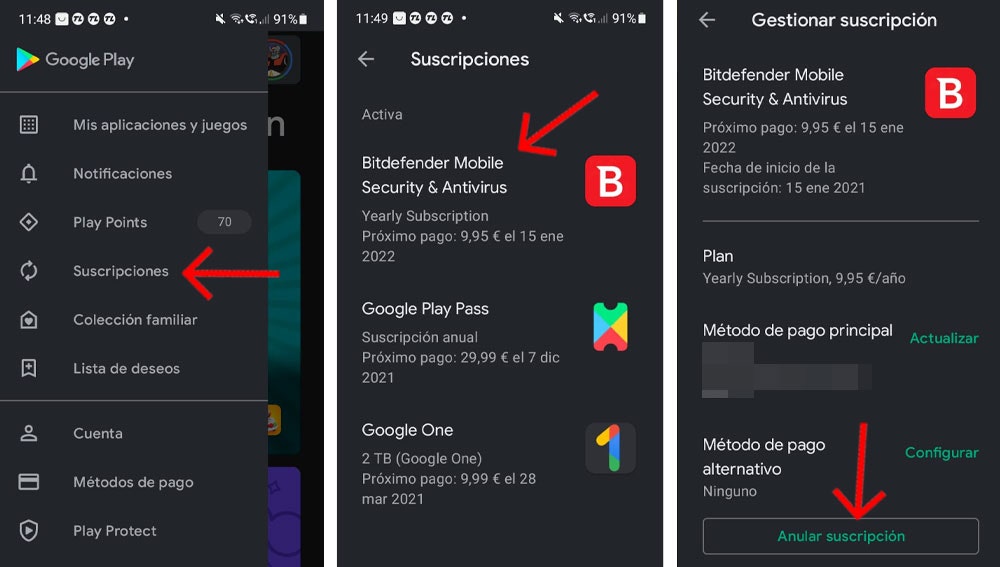
¿Cómo Anular Suscripción?
Anular una suscripción depende en gran medida del servicio o plataforma del que te quieras dar de baja. No existe un método universal. Generalmente, el proceso implica acceder a la configuración de tu cuenta, buscar la sección de "suscripciones", "facturación" o similar, y seleccionar la opción para cancelar. A veces, se requiere confirmar la cancelación, y en otros casos, la suscripción se cancelará automáticamente al final del período de facturación. Es importante revisar la política de cancelación del servicio específico para entender completamente el procedimiento y las posibles consecuencias, como cargos adicionales o pérdida de acceso a contenido.
Métodos Comunes para Anular Suscripciones
Existen varios métodos comunes para anular suscripciones, aunque la ubicación exacta de las opciones puede variar según la plataforma. La mayoría de las plataformas ofrecen un método online a través de su página web o aplicación móvil. Sin embargo, algunas pueden requerir contacto directo con el servicio de atención al cliente a través de correo electrónico o teléfono. Recuerda siempre revisar los términos y condiciones del servicio para comprender el proceso de cancelación, ya que algunos pueden tener periodos de cancelación o políticas especiales.
- Acceso a la cuenta online: Busca la sección de "cuenta", "perfil", "configuración" o "facturación".
- Aplicación móvil: Muchas apps permiten gestionar suscripciones directamente desde la aplicación.
- Correo electrónico o llamada telefónica: Como último recurso, contacta con el servicio de atención al cliente.
Anulación de Suscripciones a Plataformas de Streaming
Las plataformas de streaming como Netflix, Spotify o HBO Max suelen tener un proceso de cancelación sencillo a través de su sitio web o aplicación móvil. Normalmente, se requiere iniciar sesión en la cuenta, ir a la sección de configuración o cuenta, y buscar la opción "Cancelar suscripción" o similar. En algunos casos, te pedirán que confirmes tu decisión antes de finalizar el proceso. Es importante recordar que la cancelación puede ser efectiva al final del período de facturación, y que podrías seguir teniendo acceso al servicio hasta esa fecha.
- Iniciar sesión en la plataforma: Necesitas acceder a tu cuenta para gestionar tu suscripción.
- Buscar la sección de configuración: Generalmente se encuentra en la parte superior o inferior de la página web.
- Seleccionar la opción "Cancelar suscripción": Confirmar la cancelación según las indicaciones de la plataforma.
Anulación de Suscripciones a Revistas o Periódicos
La cancelación de suscripciones a revistas o periódicos puede variar según el medio. Algunas ofrecen la posibilidad de anular online a través de su página web, mientras que otras pueden requerir una comunicación por correo postal o una llamada telefónica. Es importante conservar el comprobante de cancelación para evitar cargos inesperados. Revisa los términos y condiciones de tu suscripción para entender las políticas de cancelación y los plazos.
- Revisar el contrato de suscripción: Aquí encontrarás la información sobre cómo cancelar.
- Contacto online: Busca un formulario de contacto o un enlace de cancelación en su sitio web.
- Contacto por correo postal o teléfono: En algunos casos, esta es la única forma de cancelar.
Anulación de Suscripciones a Servicios de Software
Los servicios de software como Adobe Creative Cloud o Microsoft 365 suelen tener una sección dedicada a la gestión de suscripciones en su sitio web. Después de iniciar sesión, podrás encontrar la opción para cancelar tu suscripción, aunque es probable que te soliciten confirmar la cancelación o que te indiquen si la suscripción se renovará al final del período actual. Asegúrate de guardar un comprobante de tu cancelación para evitar cargos adicionales.
- Inicia sesión en tu cuenta: Necesitas acceder con tus credenciales para gestionar la suscripción.
- Busca la sección "Facturación" o "Suscripciones": Esta suele estar ubicada en el apartado de configuración de la cuenta.
- Sigue las instrucciones para cancelar: Podrían solicitarte una confirmación o una razón para la cancelación.
Anulación de Suscripciones a Boletines de Noticias o Emails
Cancelar la suscripción a boletines de noticias o correos electrónicos suele ser un proceso sencillo. La mayoría de los correos electrónicos promocionales o informativos incluyen un enlace en la parte inferior con la opción "Cancelar suscripción" o "Dar de baja". Al hacer clic en este enlace, normalmente se te pedirá que confirmes tu decisión y, en algunos casos, se te eliminará de la lista de correo inmediatamente. Si no encuentras este enlace, es posible que debas contactar al remitente directamente.
- Busca el enlace "Cancelar suscripción" o similar: Suele estar en la parte inferior del correo electrónico.
- Confirma la cancelación: Algunos servicios requieren una confirmación adicional para evitar cancelaciones accidentales.
- Contacto directo: Si no encuentras el enlace, contacta al remitente para solicitar la baja.
¿Cómo desactivar los cobros de Apple?
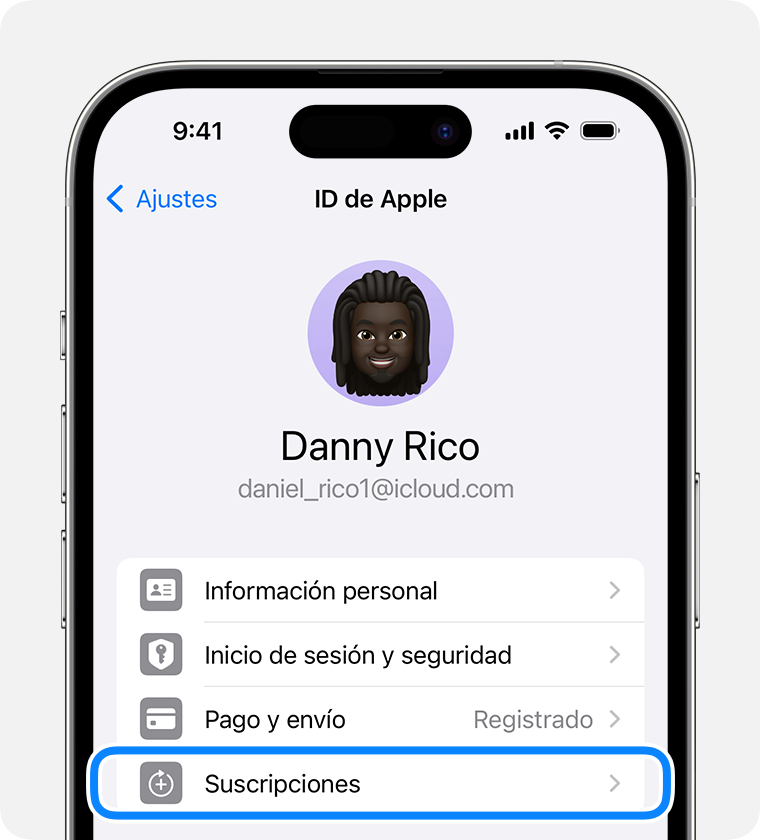
Desactivar los cobros de Apple depende de qué tipo de cobros quieras detener. Apple maneja pagos para diversas funciones, como suscripciones de App Store, iTunes, iCloud, Apple Arcade, Apple Music, entre otras. No existe un botón único para desactivar todoslos cobros. Debes actuar de forma específica para cada servicio.
Desactivar Suscripciones de App Store y Apple Music
Para desactivar las suscripciones recurrentes a aplicaciones, juegos, Apple Music u otros servicios de la App Store, debes hacerlo directamente desde tu dispositivo o a través de la página web de tu cuenta. No basta con eliminar la aplicación; la suscripción seguirá activa y se te cobrará. Debes cancelar la renovación automática.
- Abre la app “Ajustes” en tu iPhone o iPad.
- Toca en tu nombre en la parte superior.
- Selecciona "Suscripciones".
- Selecciona la suscripción que deseas cancelar.
- Toca "Cancelar suscripción".
Desactivar Cobros Automáticos de iCloud
El almacenamiento de iCloud se paga según el plan que tengas contratado. Para desactivar los cobros automáticos de iCloud, debes modificar tu plan a uno gratuito o inferior, que usualmente es de 5 GB. Si no necesitas más espacio de almacenamiento, bajar a 5 GB es la mejor opción para detener los cobros. Ten en cuenta que perderás acceso a archivos si superas los 5 GB.
- Abre la app “Ajustes” en tu iPhone o iPad.
- Toca en tu nombre en la parte superior.
- Selecciona "iCloud".
- Toca "Administrar almacenamiento".
- Selecciona el plan que deseas cambiar o bajarte al plan de 5 GB gratuito.
Desactivar Cobros de Apple Arcade
Apple Arcade es un servicio de suscripción de juegos. Para detener los cobros de Apple Arcade, debes cancelar la suscripción directamente desde tu dispositivo o tu cuenta online. Recuerda que cancelar la suscripción no te permitirá jugar más a los juegos de Apple Arcade hasta que renueves la suscripción.
- Abre la app “Ajustes” en tu iPhone o iPad.
- Toca en tu nombre en la parte superior.
- Selecciona "Suscripciones".
- Busca la suscripción de Apple Arcade.
- Toca "Cancelar suscripción".
Gestionar Métodos de Pago en Apple
Puedes gestionar tus métodos de pago registrados en tu cuenta de Apple para controlar qué tarjetas o cuentas bancarias están autorizadas para realizar compras. Eliminar un método de pago no cancela suscripciones activas, pero evita que se realicen nuevos cobros con esa tarjeta o cuenta específica. Es una medida de seguridad adicional.
- Accede a la página web de tu cuenta Apple ID.
- Ve a la sección "Pago y envío".
- Puedes añadir, eliminar o editar tus métodos de pago.
- Verifica que los datos sean correctos para evitar problemas.
- Recuerda guardar los cambios realizados.
Desactivar Compras Dentro de Aplicaciones
Para prevenir compras accidentales dentro de aplicaciones por parte de niños o para controlar el gasto, puedes activar las restricciones de compra en tu dispositivo. Esta opción requiere un código para realizar cualquier compra. Esta restricción funciona en la mayoría de las apps, aunque algunas podrían tener sus propias opciones para gestionar las compras.
- Abre la app “Ajustes” en tu iPhone o iPad.
- Selecciona "Tiempo de uso".
- Toca "Contraseña Tiempo de uso" (o crea una si aún no la tienes).
- Selecciona "Controles parentales".
- Activa o desactiva "Compras dentro de la app".
¿Dónde puedo ver mis Suscripciones en iPhone?
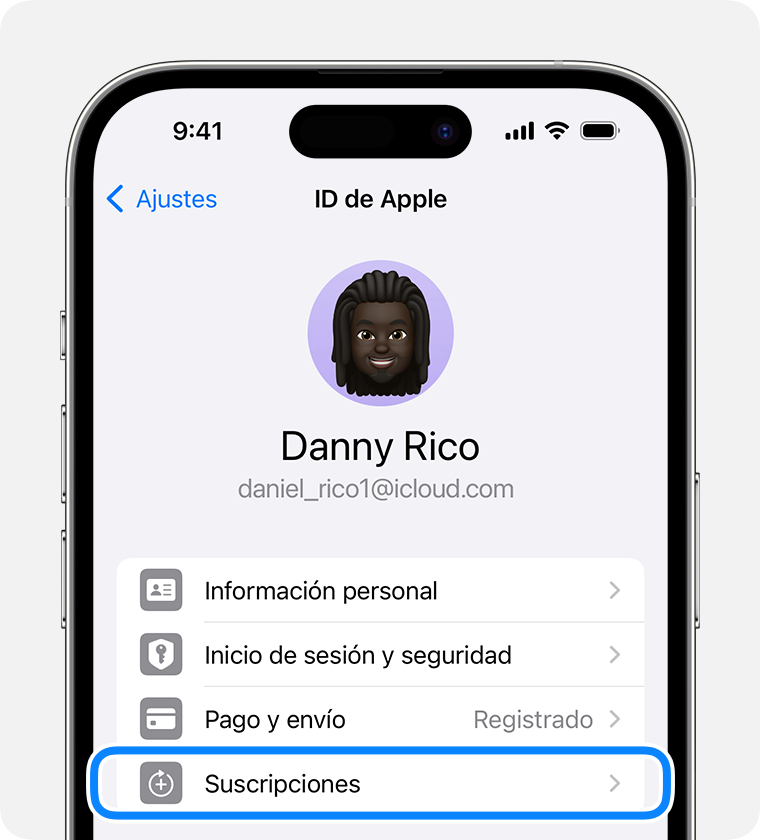
Puedes ver tus suscripciones en tu iPhone a través de la app de Ajustes. Para acceder a ellas, sigue estos pasos:
1. Abre la aplicación "Ajustes" (la que tiene un icono gris con engranajes).
2. Desplázate hacia abajo y pulsa en "Tu nombre" (en la parte superior).
3. Selecciona "Suscripciones".
4. Aquí verás una lista de todas tus suscripciones activas. Podrás gestionar cada una de ellas individualmente.
¿Cómo cancelar una suscripción desde mi iPhone?
Una vez dentro de la sección "Suscripciones", puedes cancelar cualquier suscripción activa. Simplemente selecciona la suscripción que deseas cancelar y sigue las instrucciones en pantalla. Es importante leer cuidadosamente las condiciones de cancelación antes de proceder. Normalmente, tendrás la opción de cancelar inmediatamente o al final del periodo de facturación actual. Recuerda que algunas suscripciones pueden requerir una confirmación adicional por correo electrónico o mediante un enlace de confirmación.
- Selecciona la suscripción a cancelar.
- Busca la opción "Cancelar suscripción".
- Confirma la cancelación siguiendo las instrucciones de la app.
¿Qué pasa si no veo una suscripción que creo que tengo?
Si no encuentras una suscripción que recuerdas haber contratado, hay varias posibilidades. Primero, verifica que hayas iniciado sesión con la misma cuenta de Apple que usaste para suscribirte. También considera que la suscripción podría estar asociada a otra cuenta de correo electrónico o a un método de pago diferente. Es posible que la suscripción esté listada bajo un nombre ligeramente distinto al que recuerdas. Revisa minuciosamente la lista. Si después de todo esto no la encuentras, deberías contactar al proveedor de la suscripción directamente.
- Verifica tu cuenta de Apple.
- Revisa tus métodos de pago asociados.
- Busca la suscripción con diferentes términos de búsqueda.
¿Puedo gestionar la fecha de renovación de mis suscripciones?
En algunos casos, podrás cambiar la fecha de renovación de tu suscripción. Dentro de los detalles de cada suscripción, deberías encontrar opciones para gestionar la renovación. Esto puede variar según el servicio suscrito, pero podrías tener la posibilidad de actualizar tu plan o cambiar la periodicidad del pago (mensual, anual, etc.). No todas las suscripciones ofrecen esta funcionalidad.
- Selecciona la suscripción que deseas modificar.
- Busca las opciones de "Gestionar renovación" o similares.
- Sigue las instrucciones para cambiar la fecha o periodicidad, si está disponible.
¿Qué información puedo ver sobre mis suscripciones?
Además de la posibilidad de cancelar o gestionar la renovación, podrás ver información detallada sobre cada suscripción. Esto incluye el nombre del servicio, la fecha de renovación, el método de pago utilizado, el precio y el tipo de suscripción (individual, familiar, etc.). Esta información es crucial para llevar un control de tus gastos y para asegurarte de que estás pagando por los servicios que realmente utilizas.
- Nombre del servicio.
- Fecha de renovación.
- Método de pago.
- Precio.
- Tipo de suscripción.
¿Qué hacer si tengo problemas al acceder a mis suscripciones?
Si experimentas algún problema al acceder a tus suscripciones, como la imposibilidad de verlas o gestionarlas, te recomendamos reiniciar tu iPhone. Si el problema persiste, puedes intentar actualizar la aplicación de Ajustes a la última versión. Si después de estas acciones el problema continúa, deberías contactar con el soporte técnico de Apple para obtener ayuda más específica. Asegúrate de tener a mano tu ID de Apple y cualquier otra información relevante.
- Reinicia tu iPhone.
- Actualiza la aplicación de Ajustes.
- Contacta con el soporte técnico de Apple.
Preguntas Frecuentes
¿Cómo cancelo mi suscripción a Peloton desde mi iPhone o iPad?
Para cancelar tu suscripción a Peloton desde tu dispositivo Apple, necesitas acceder directamente a la App Store. No puedes hacerlo desde la aplicación de Peloton. Primero, asegúrate de que has iniciado sesión en la cuenta de Apple que utilizaste para suscribirte a Peloton. Una vez dentro de la App Store, busca la sección de "Suscripciones". Esta sección suele encontrarse en tu perfil, accesible tocando tu icono de usuario en la esquina superior derecha de la pantalla. Dentro de "Suscripciones", verás una lista de todas tus suscripciones activas, incluyendo Peloton. Localiza tu suscripción a Peloton y selecciónala. Verás diferentes opciones, una de ellas será "Cancelar suscripción". Tócala. Apple te confirmará que la suscripción se cancelará al final del periodo de facturación actual. Es importante que leas cuidadosamente las instrucciones de Apple, ya que algunas veces ofrecen un período de gracia o explican los pasos a seguir si cambias de idea. Tras la cancelación, seguirás teniendo acceso a la aplicación y a sus funcionalidades hasta el final de tu periodo de pago actual. Recuerda que si te suscribiste a través de una plataforma diferente a la App Store, como la web de Peloton, deberás cancelar tu suscripción a través de ese medio, no en la App Store. Finalmente, te recomendamos que compruebes tu correo electrónico para confirmar que la cancelación se ha procesado correctamente.
¿Qué pasa si cancelo mi suscripción a Peloton a través de mi Apple Watch?
No puedes cancelar directamente tu suscripción de Peloton a través de tu Apple Watch. El Apple Watch es un dispositivo complementario, y la gestión de suscripciones se realiza a través del iPhone o del iPad, o la página web de la App Store en un ordenador. Intenta cancelar tu suscripción a través de la aplicación de la App Store en tu iPhone o iPad siguiendo los pasos descritos en la pregunta anterior. Recuerda que tu Apple Watch solo puede ser usado para acceder a los entrenamientos de Peloton, pero no te permite administrar la suscripción. Tratar de hacerlo desde el Apple Watch te llevará a una página de error o simplemente no tendrá la opción de cancelar la suscripción. En resumen, necesitas acceder a la App Store en tu iPhone o iPad para realizar la cancelación de forma exitosa.
¿Puedo cancelar mi suscripción a Peloton a través de mi cuenta de Peloton?
No, no puedes cancelar tu suscripción a Peloton directamente a través de la aplicación de Peloton o de tu cuenta en su página web si te suscribiste a través de la App Store de Apple. Si la suscripción se gestiona a través de Apple, la cancelación debe hacerse exclusivamente mediante la App Store en tu iPhone o iPad. Intenta iniciar sesión en la App Store con la misma cuenta de Apple que utilizaste para comprar la suscripción. Intentar cancelar desde la aplicación de Peloton o el sitio web de Peloton no funcionará y podría llevarte a confusión, ya que el proceso de cancelación es diferente si te suscribiste a través de otros medios. Recuerda que la información sobre tu suscripción dentro de la aplicación de Peloton puede no estar sincronizada con la información de Apple en tiempo real. Por lo tanto, siempre realiza la cancelación a través de la App Store.
¿Qué ocurre con mi acceso a Peloton después de cancelar mi suscripción en la App Store?
Después de cancelar tu suscripción a Peloton a través de la App Store, seguirás teniendo acceso completo a la aplicación y a todo su contenido hasta el final del periodo de facturación que ya has pagado. No perderás el acceso de forma inmediata. Una vez que termine ese periodo, se te negará el acceso a las clases en vivo y a las clases bajo demanda, aunque la aplicación permanecerá instalada en tu dispositivo. Podrás volver a iniciar sesión, pero no podrás acceder a ningún contenido adicional sin renovar tu suscripción. Si deseas volver a acceder a las clases de Peloton en el futuro, deberás suscribirte nuevamente a través de la App Store o cualquier otro medio oficial. Se recomienda registrar la fecha de cancelación y el periodo de gracia para evitar cualquier malentendido. En resumen, la cancelación desde la App Store implica la finalización de la suscripción al final del ciclo de facturación, no la pérdida inmediata del acceso.
https://youtube.com/watch?v=c%25C3%25B3mo-quitar-mi-suscripci%25C3%25B3n-pendiente-de-prime-video


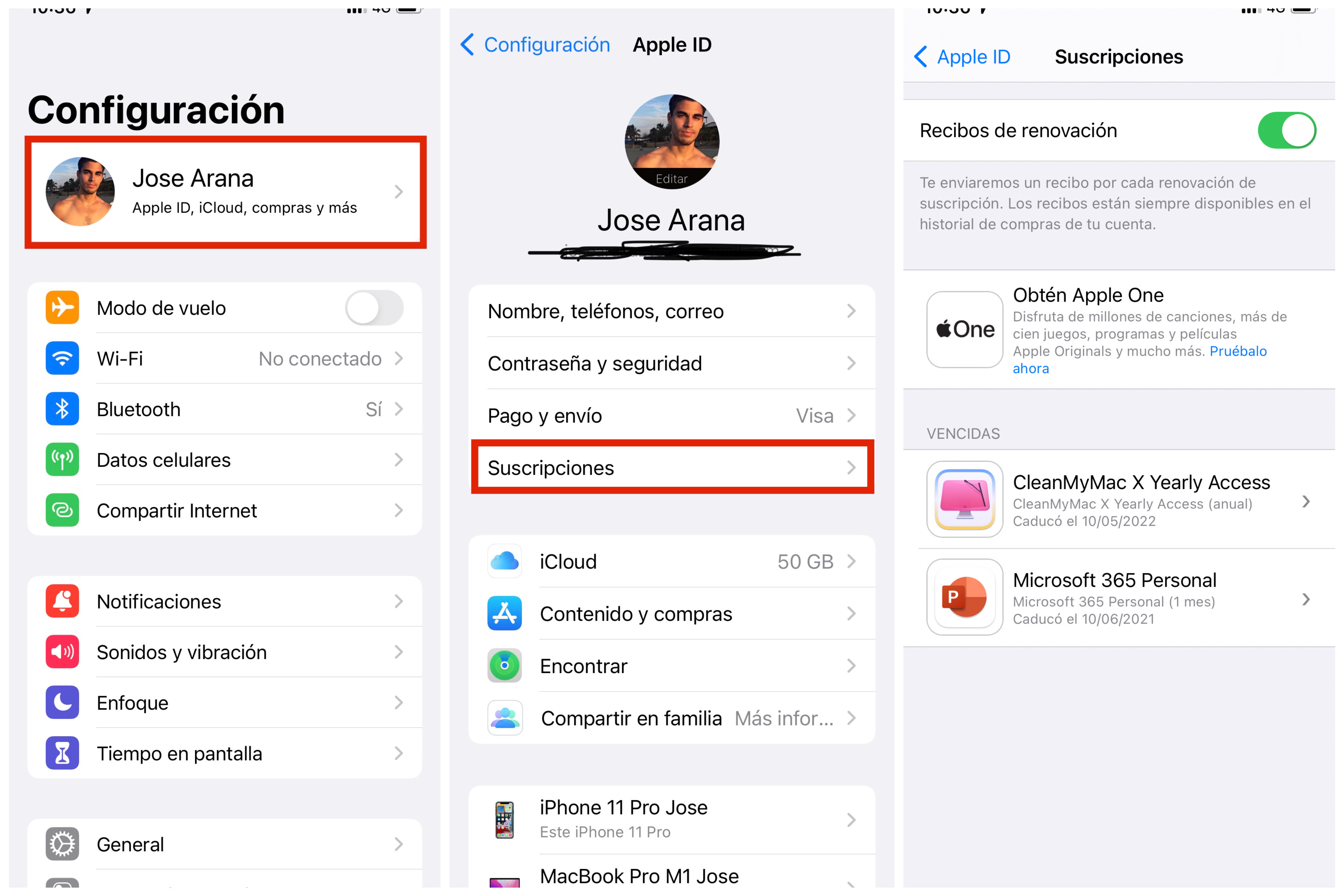


Deja una respuesta